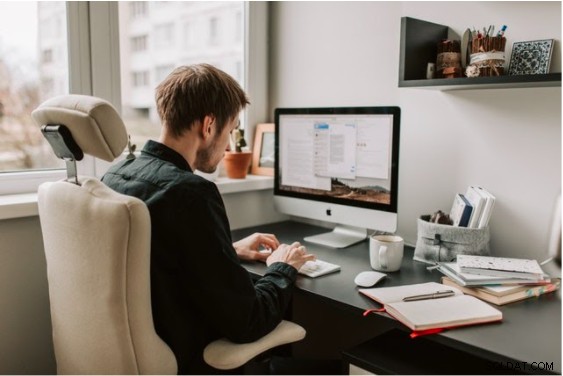 Selvom Microsoft Access er let at bruge og forstå, giver det stadig brugerne en rimelig andel af problemerne. Heldigvis har de fleste af disse problemer en enkel løsning. Og fordi Access er et så udbredt databaseprogram, er det nemt at finde råd fra folk, der har oplevet de samme problemer.
Selvom Microsoft Access er let at bruge og forstå, giver det stadig brugerne en rimelig andel af problemerne. Heldigvis har de fleste af disse problemer en enkel løsning. Og fordi Access er et så udbredt databaseprogram, er det nemt at finde råd fra folk, der har oplevet de samme problemer.
Lad os se på tre almindelige Access-problemer og de bedste måder at løse dem på.
1. Normalisering af tomme adgangstabeller
En af de vigtigste ting at gøre, når du bygger en database, er at bygge tabelstrukturerne korrekt. Denne proces er kendt som normalisering, og den forhindrer databaser i at have tabeller med redundant information. Redundans er ikke en god idé for databaser, fordi det kan føre til inkonsistente data.
Følg disse trin for at normalisere din database:
- Undersøg hver tabel. Gentager du information unødigt?
- Identificer duplikerede oplysninger. Hvorfor gentager du det?
- Del bordet op i to. Hvor der er overflødig information, opdel tabellen i to tabeller.
- Gentag disse trin, indtil al redundans er elimineret.
2. Automatisk afrunding
Automatisk afrunding kan være frustrerende, men det er en nem løsning. Som standard indstiller Access alle talfelter til at acceptere lange heltal (negative eller positive hele tal). Hvis du vil indtaste tal med decimaler, skal du ændre feltstørrelsesindstillingen, så den kan acceptere dem. Sådan gør du det.
- Åbn tabellen i designvisning, og klik på det felt, der giver dig problemer.
- På fanen Generelt i området Egenskaber nederst på skærmen skal du klikke på feltet Feltstørrelse.
- Klik på pil ned i slutningen af boksen, og vælg Enkelt, Dobbelt eller Decimal fra rullemenuen.
3. Autokorrektur
Autokorrektur er beregnet til at være et nyttigt værktøj, men nogle gange kan det være en skærpende. Databaser indeholder en masse akronymer, varenumre og unikke navne, som du ikke vil have ændret. Faktisk er du måske ikke engang klar over, at Autokorrektur-funktionen ændrer disse ord, før det er for sent.
Der er to måder at løse dette problem på:
- Slå Autokorrektur helt fra. Klik på fanen Filer, klik på knappen Indstillinger og vælg Korrektur. Klik på knappen Autokorrektur, og fjern markeringen i nogle af eller alle felterne.
- Fortryd autokorrektur, efterhånden som det sker. Tryk på Ctrl+Z lige efter Autokorrektur ændrer din dataindtastning. Dette vil returnere posten til den måde, du indtastede den på.
Uanset om du står over for disse almindelige problemer eller andre, hjælper det at have et team af databaseeksperter på din side. Arkware tilbyder Access-database programmering, udvikling og support. Kontakt os i dag for at lære mere om, hvordan vi kan hjælpe din database med at køre problemfrit!
